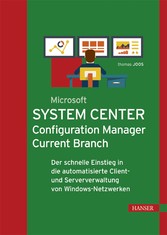
Thomas Joos
Microsoft System Center Configuration Manager Current Branch
Der schnelle Einstieg in die automatisierte Client- und Serververwaltung von Windows-Netzwerken
| 1 | SCCM Current Branch kennenlernen und vorbereiten |
System Center Configuration Manager (SCCM Current Branch) erfordert einige Vorbereitungen für die Integration im Netzwerk. In diesem Kapitel erfahren Sie, welche Aktionen Sie durchführen müssen, um SCCM optimal im Netzwerk zu integrieren. Dazu sind einige Vorbereitungen in Active Directory notwendig.
| 1.1 | Einführung in System Center Configuration Manager |
SCCM Current Branch unterstützt Administratoren bei der Verwaltung von lokalen Geräten im Netzwerk, aber auch von mobilen Geräten und Geräten, die mit der Cloud verbunden sind. Mit SCCM können Sie vor allem Anwendungen und Betriebssysteme automatisiert im Netzwerk bereitstellen, konfigurieren und bei Bedarf wieder entfernen.
| 1.1.1 | Grundlagen zu SCCM |
SCCM arbeitet eng mit Active Directory zusammen und muss in einem vorhandenen Active Directory installiert werden. Zusätzlich stellt SCCM seine Funktionen durch die Zusammenarbeit mit anderen Serverdiensten optimal zur Verfügung:
-
Microsoft Intune zur Verwaltung von mobilen Geräten
-
Windows Server Update Services (WSUS) zur Verwaltung von Softwareupdates
-
Windows Automated Deployment Kit (Windows ADK) und Migrationstool für den Benutzerstatus (USMT) zur automatischen Bereitstellung von Windows
-
Windows-Bereitstellungsdienste (WDS)
-
Remotedesktop und Remoteunterstützung
Durch die Integration in SQL Server Reporting Services (SSRS) lassen sich auch Berichte zur Überwachung und Nachverfolgung erstellen. Über die zentrale Konsole können Sie weitere Konsolen starten, die bestimmte Aufgaben zur Clientverwaltung bieten:
-
Ressourcen-Explorer: Anzeige von Informationen zur Hardware- und Softwareinventur
-
Remotesteuerung: Herstellen einer Remoteverbindung mit einem Clientcomputer
Sie können die Configuration Manager-Konsole auch auf Computern installieren, auf denen keine anderen Systemrollen von SCCM installiert sind.
Bild 1.1 In SCCM verwalten Sie Geräte im Netzwerk und können auch eine Inventarisierung durchführen.
| 1.1.2 | Anwendungskatalog, Softwarecenter und Unternehmensportal |
Der Anwendungskatalog ist eine Website, über die Benutzer nach Software suchen und diese bei SCCM anfordern können.
Beim Softwarecenter handelt es sich um eine Anwendung, die bei der Installation des Configuration Manager-Clients installiert wird. Benutzer verwenden das Softwarecenter, um Software anzufordern und die Software zu verwalten, die ihnen vom Konfigurations-Manager zur Verfügung gestellt wird.
Bild 1.2 Das Softwarecenter ist die Schnittstelle zwischen dem SCCM-Server und den Anwendern.
Das Unternehmensportal ist eine Website, die wie der Anwendungskatalog funktioniert, aber für mobile Geräte optimiert ist, die wiederum mit Microsoft Intune verbunden sind.
| 1.1.3 | Neuerungen im Vergleich zu SCCM 2012/2012 R2 |
System Center Configuration Manager trägt in der aktuellen Version keine Jahreszahl mehr im Namen, sondern eine Buildnummer. Die offizielle Bezeichnung lautet daher SCCM Current Branch und nicht SCCM 2016.
Die erste Buildnummer war 1511, veröffentlicht im Dezember 2015. Current Branch bedeutet, dass es sich um eine Version handelt, die ständig weiterentwickelt wird. Dieses Buch ist auf Basis von Build 1710 entstanden.
Bild 1.3 Updates lassen sich in SCCM direkt in der Konsole installieren.
Microsoft veröffentlicht mehrmals jährlich Updates mit neuen Funktionen für SCCM. Baseline-Versionen werden zur Installation eines neuen System Center Configuration Manager-Standorts und einer neuen Hierarchie verwendet. Dabei handelt es sich um spezielle Versionen, die Microsoft als Baseline definiert, zum Beispiel Build 1511 oder 1702. Die Updates werden über die SCCM-Konsole durchgeführt. Wie das funktioniert, lesen Sie in Kapitel 2. Eine Updateversion wird in regelmäßigen Abständen als neue Baseline-Version veröffentlicht.
Der Microsoft Intune-Connector wird durch die Standortsystemrolle Dienstverbindungspunkt ersetzt. Die Systemrolle dient als Kontaktpunkt für Geräte und ist für die Updates von SCCM in der Konsole zuständig. Mehr dazu lesen Sie in Kapitel 2.
Sie können in SCCM Current Branch eine Präproduktionssammlung einrichten, in der ein neuer Client als Pilot getestet wird. Aus dieser Sammlung kann der Client in der Umgebung bereitgestellt werden.
Eine weitere Neuerung ist die Möglichkeit, Tasksequenzen zu erstellen, mit denen Sie Betriebssysteme zu Windows 10 aktualisieren können (siehe Kapitel 4).
Sie können in SCCM Current Branch den Zustand von Windows as a Service (WaaS) in der Umgebung anzeigen und Wartungspläne erstellen. Diese können Bereitstellungsringe bilden und so sicherstellen, dass Rechner mit Windows 10 Current Branch auf dem neuesten Stand gehalten werden, wenn neue Builds veröffentlicht werden.
System Center Configuration Manager ermöglicht das Bereitstellen von Apps für die Universelle Windows-Plattform (UWP) für Geräte mit Windows 10. Das Softwarecenter wurde ebenfalls modernisiert. Bereitstellungen sind leichter auffindbar als bei SCCM 2012/2012 R2. Außerdem ist kein Browser mit Silverlight-Unterstützung mehr erforderlich.
Bild 1.4 Für Windows 10-Rechner lassen sich eigene Einstellungen definieren.
Wenn Sie eine Anwendung für eine unternehmensinterne iOS-App bereitstellen, müssen Sie nur die Installationsdatei (.ipa) für die App angeben. In System Center Configuration Manager Current Branch können Sie in der Configuration Manager-Konsole den Store nach Apps durchsuchen.
System Center Configuration Manager erkennt Unterschiede zwischen den Methoden der Softwareupdateverwaltung für Computer. Dadurch kann Windows Update for Business (WUfB) verwendet werden, und SCCM kann erkennen, ob ein Computer für die Verwaltung von Softwareupdates mit Windows Server Update Services (WSUS) verbunden ist. Das UseWUServer-Attribut gibt an, ob der Computer mit WUfB verwaltet wird. Sie können diese Einstellung in einer Sammlung verwenden, um diese Computer aus der Verwaltung von Softwareupdates zu entfernen.
Bild 1.5 Windows Update for Business kann in SCCM ebenfalls gesteuert werden.
Sie können die WSUS-Bereinigungsaufgabe über die Configuration Manager-Konsole ausführen. Wenn Sie in den Eigenschaften des Softwareupdatepunkts die Ausführung der WSUS-Bereinigungsaufgabe aktivieren, wird sie bei der nächsten Synchronisierung von Softwareupdates ausgeführt.
| 1.1.4 | Neuerungen in SCCM 1710 |
Das Build 1710 für System Center Configuration Manager (Current Branch) ist als Update für installierte Standorte verfügbar, die eine der Builds 1610, 1702 oder 1706 nutzen.
Sie können ab Build 1710 cloudbasierte Verteilungspunkte in der Azure Government Cloud nutzen. Ab Build 1710 können Sie Windows 10-Geräte mit Fall Creators Update (1709) per Configuration Manager und Intune gleichzeitig verwalten.
Ebenfalls ab Build 1710 können Sie die Configuration Manager-Konsole verwenden, um zu prüfen, ob Clientgeräte einen Neustart erfordern. Sie können diese Geräte über die Konsole neu starten.
Sie können einen neuen Tasksequenzschritt hinzufügen, der eine andere Tasksequenz ausführt. Dadurch können Sie flexible und wiederverwendbare Tasksequenzen erstellen (siehe Kapitel 4).
Im Softwarecenter können Sie Grafiken Ihres Unternehmens hinzufügen und die Sichtbarkeit von Registerkarten steuern. Sie können den im Softwarecenter verwendeten Namen des Unternehmens anpassen und auch das Farbschema für die Softwarecenter-Konfiguration steuern.
Auch möglich ist die Erstellung von Richtlinien, die alle Komponenten von Windows Defender Exploit Guard verwalten, einschließlich der Verkleinerung der Angriffsfläche, des...
© 2009-2024 ciando GmbH
 Zu Hanser-Fachbuch.de
Zu Hanser-Fachbuch.de
 Warenkorb
Warenkorb